Win11係統在華碩筆記本電腦上的分盤操作是非常簡單的,隻需按照以下步驟進行即可,我們需要打開計算機的磁盤管理工具,然後選擇要分區的硬盤,右鍵點擊選擇壓縮卷選項。接著輸入要壓縮的空間大小,確定後係統會自動為我們創建一個未分配的空間。右鍵點擊這個未分配的空間,選擇新建簡單卷,按照向導操作即可完成分盤過程。整個操作簡單快捷,讓我們能夠更好地管理和利用電腦硬盤空間。
華碩筆記本win11怎麼分盤?1、首先我們使用鼠標右鍵點擊此電腦,打開【管理】選項。
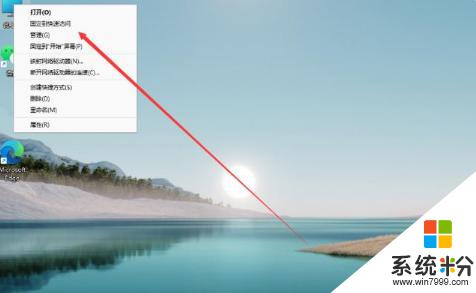
2、進入頁麵後,點擊存儲下方的【磁盤管理】。

3、此時找到需要進行分盤的位置,鼠標右鍵選擇它。
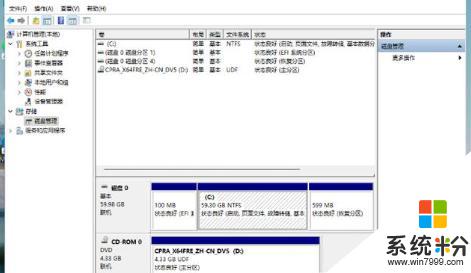
4、在出現的選項中我們點擊【壓縮卷】。
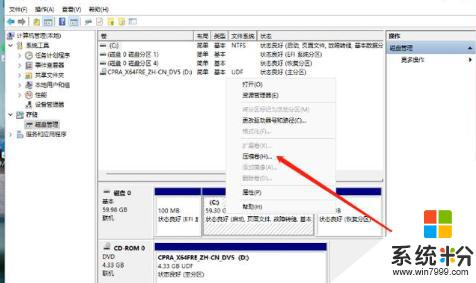
5、然後輸入需要分盤的空間大小,輸入完成後點擊【壓縮】即可。
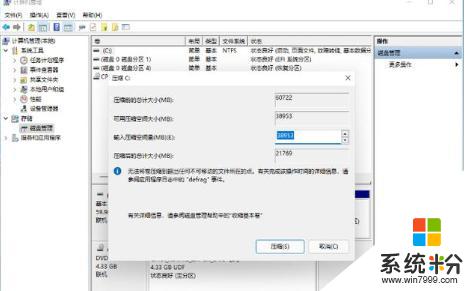
6、當壓縮完成後,磁盤分區裏就會出現灰色的未進行分配的分區。鼠標右鍵點擊該分區,在出現的選項當中選擇【新建簡單卷】。
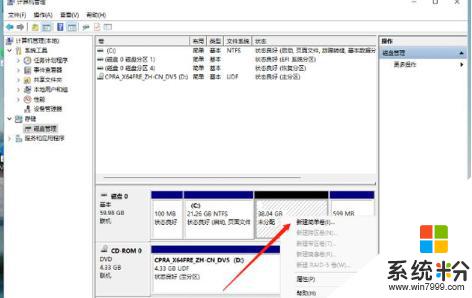
7、打開新建簡單卷向導,我們根據提示進行操作即可。
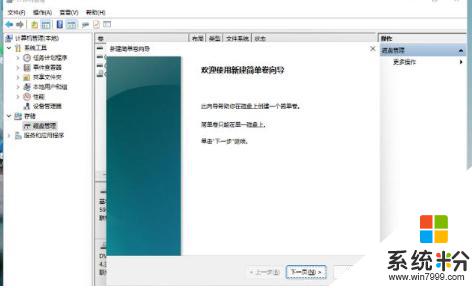
8、將磁盤格式修改為【NTFS】。
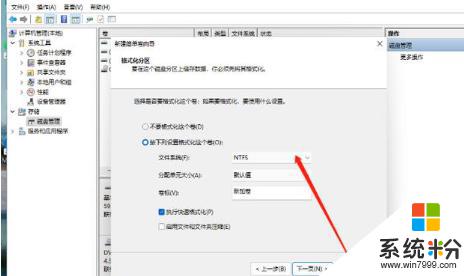
9、最後我們在此電腦頁麵就可以看到新建的分區啦。
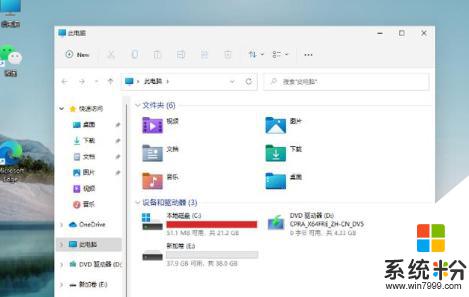
以上是win11筆記本電腦分盤的操作方法,如果遇到這種情況,您可以按照以上方式解決,希望對大家有所幫助。
電腦軟件相關教程